WhatsApp Mesajlarım Neden Otomatik Olarak Siliniyor?
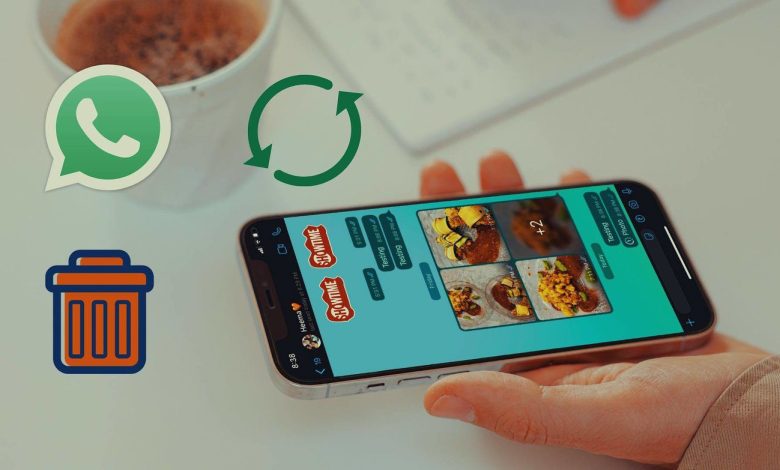
Silinen veya kaybolan mesajları fark etmek için bir WhatsApp sohbeti açtınız mı? WhatsApp’ınız başkaları tarafından hacklenmedi. WhatsApp, mesajları her iki taraftan da silmek için birkaç güvenlik protokolü uygulamıştır. Aşağıdaki listedeki WhatsApp mesajlarınızı silmenin üç nedeninden biri olabilir.
WhatsApp artık gönderilen mesajları silmenize izin veriyor. Belki diğer kişi silmiştir veya WhatsApp’ta kaybolan mesajları kullanıyordur. İşte WhatsApp mesajlarınızın otomatik olarak silinmesinin üç nedeni.
1. Kaybolan Mesajlar Seçeneği Etkinleştirildi
Bu seçenek WhatsApp gruplarında oldukça kullanışlıdır. Kaybolan Mesajlar işlevini kişisel sohbette kullanabilirsiniz. Kaybolan Mesajlar seçeneği etkinleştirildiğinde, WhatsApp 7 gün sonra seçilen sohbetten yeni mesajların kaybolmasını sağlayacaktır. Alıcılar bu mesajları başka bir yere kaydetmeye devam edebilir. Bu sohbetteki herkes ayarları değiştirebilir.
Belirli bir WhatsApp sohbetinde Kaybolan Mesajlar etkinleştirildiyse, mesajların yedi gün sonra otomatik olarak silindiğini göreceksiniz. Seçeneği şu şekilde kapatabilirsiniz.
Aşama 1: Telefonunuzda WhatsApp’ı açın.
Adım 2: Mesajların otomatik olarak kaldırıldığı bir görüşme seçin.
Aşama 3: Üst kısımdaki WhatsApp kişi adına dokunun.
Adım 4: İletişim Bilgileri menüsünde aşağı kaydırın ve Kaybolan Mesajlar’ı seçin.
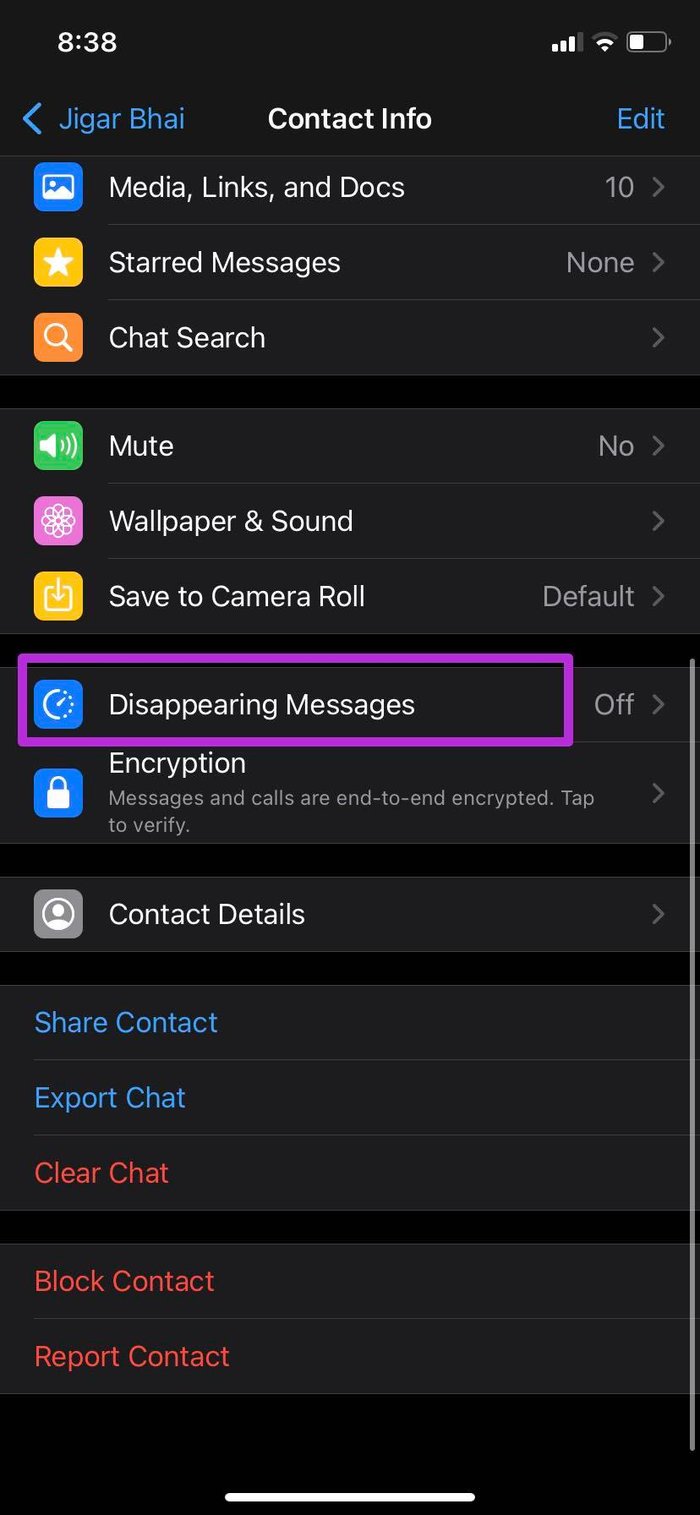
Adım 5: Kapalı’ya dokunun ve gitmeye hazırsınız. WhatsApp yedi günden sonra mesajları silmez.
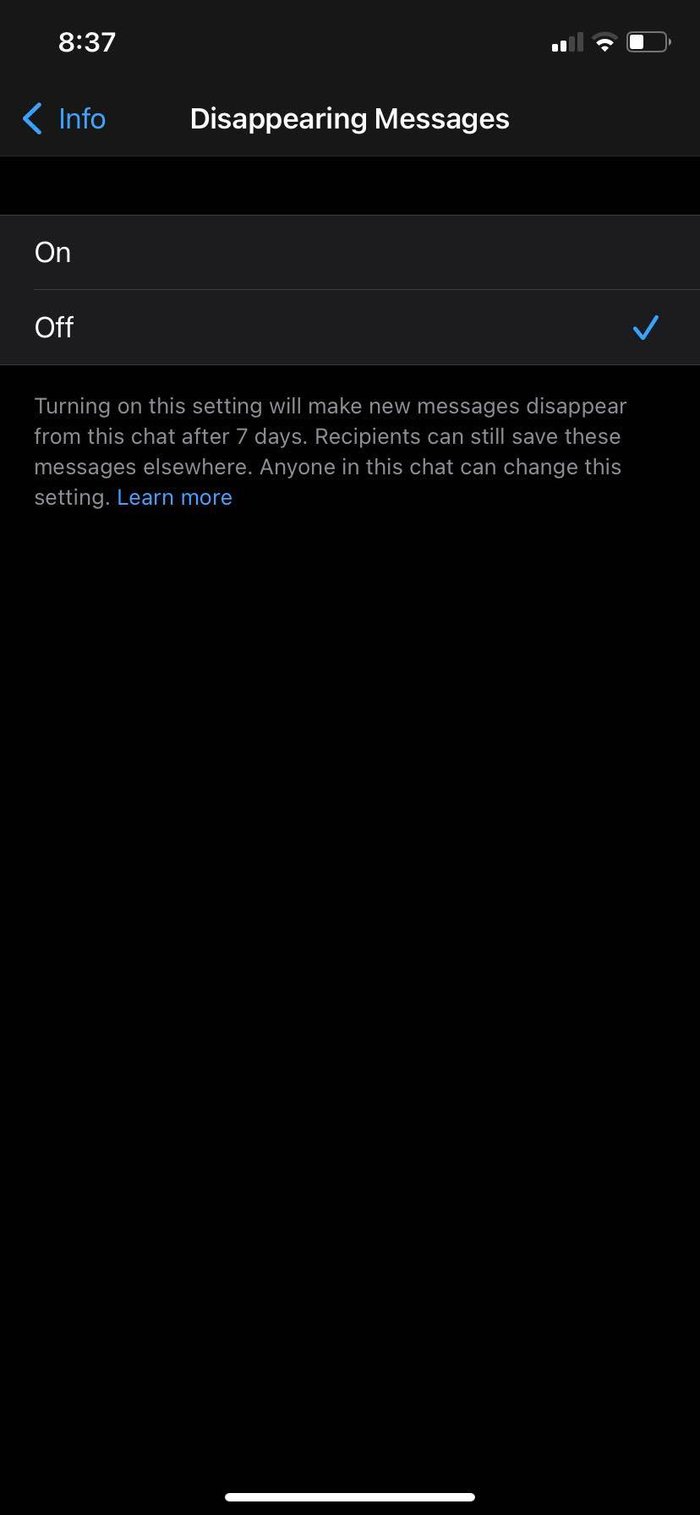
Diğer kişi Kaybolan Mesajlar eklentisini etkinleştirdiyse, aşağıdaki ekran görüntüsünde buna benzer bir mesaj göreceksiniz.
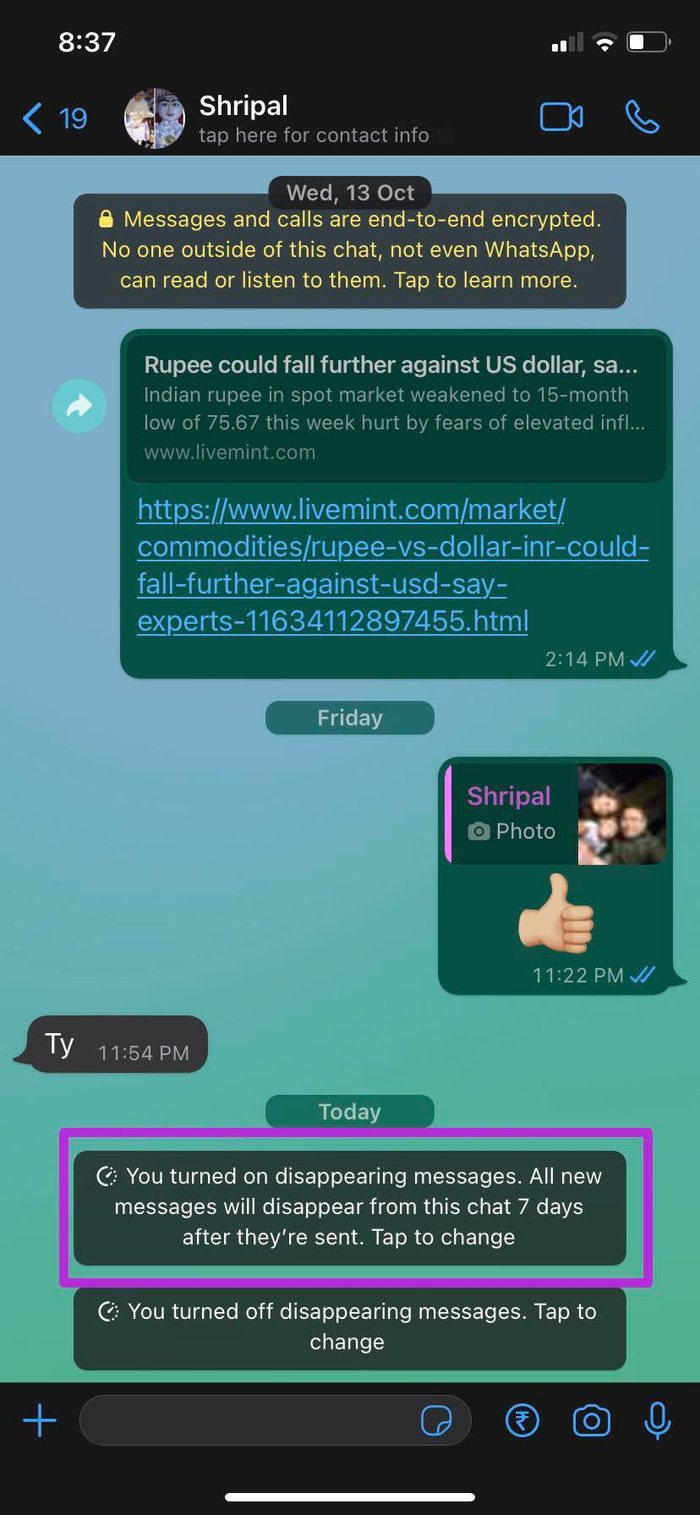
Üzerine dokunabilirsiniz ve sizi doğrudan Kaybolan Mesajlar menüsüne götürür. Seçeneği devre dışı bırakın.
2. Diğer Kişi Mesajları Siliyor
WhatsApp, kullanıcıların mesajları bir saat içinde silmesine izin verir. Diyelim ki mesajı yanlış sohbete veya gruba gönderdiniz veya utanç verici bir yazım hatası yaptınız; mesajı her iki taraftan da kolayca silebilirsiniz.
Bu özellik tanıtıldığında, WhatsApp bir mesajı silmek için yedi dakikaya kadar teklif verdi. Daha sonra şirket, zaman çerçevesini bir saate çıkardı ve şimdi şirket, limiti sonsuz süreye çıkarmayı planlıyor.
Yani gönderilen mesajı herkes silebilir. Silinen mesajların izini bırakmayan Telegram kadar iyi değil. WhatsApp’ta, birisi bir mesajı silmeye çalıştığında bir bildirim görürsünüz. İşte bir kişinin WhatsApp mesajlarını nasıl sildiği.
Aşama 1: Cep telefonunuzda veya masaüstünüzde WhatsApp’ı açın ve herhangi bir konuşmayı açın.
Adım 2: Silmek istediğiniz mesaja uzun basın.
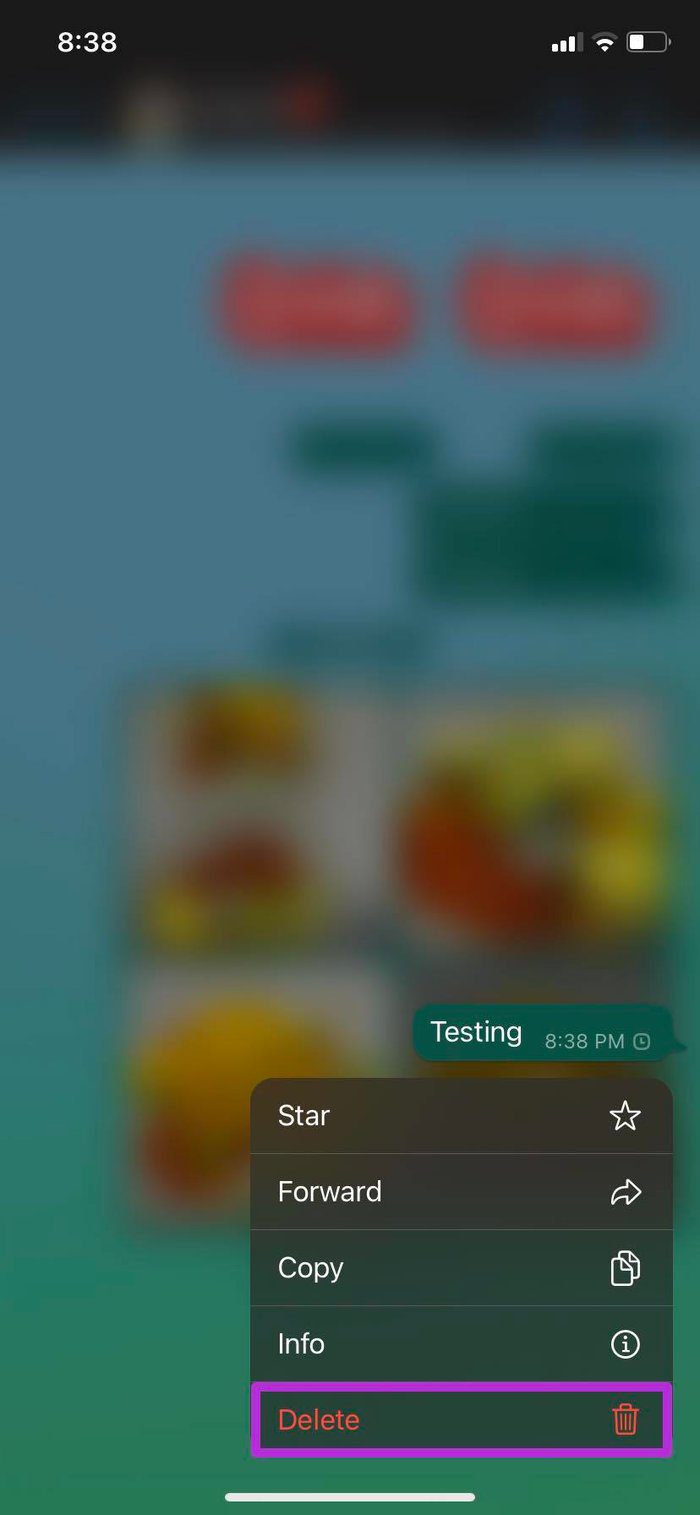
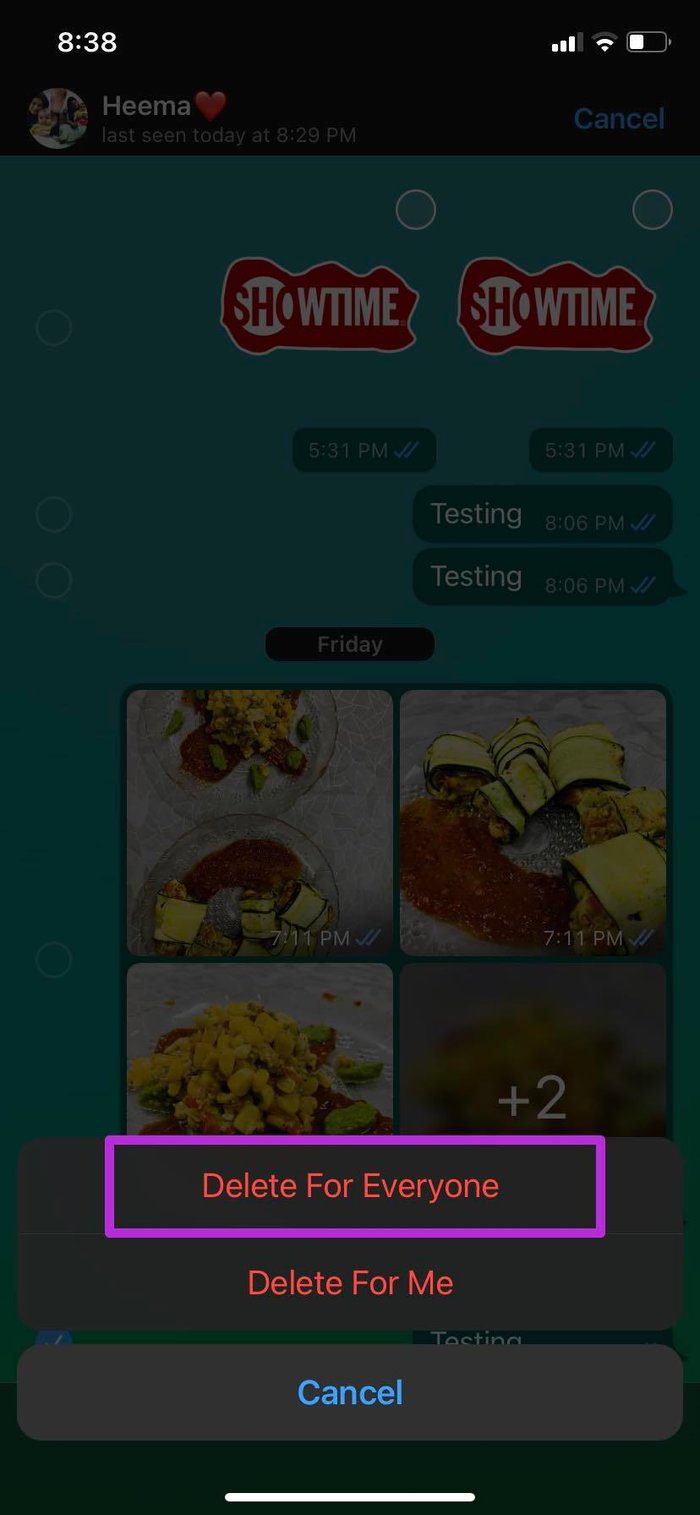
Geçen saat içinde gönderilen bir mesajı seçin. Mesajları herkesten silmek için bir seçenek göreceksiniz. Üzerine dokunun ve kararınızı onaylayın. WhatsApp, konuşmanın her iki tarafında da silinen mesajı gösterecek.
3. Gönderenler Bir Kez Görüntüle Seçeneğini Kullanıyor
WhatsApp, hassas görüntüleri Bir Kez Görüntüle olarak göndermek için bir seçenek uygulamıştır. Kullanıcılar bir görüntüyü göndermeden önce Bir Kez Görüntüle’yi seçebilir ve bu, sohbette görüntü ön izlemesini göstermez.
WhatsApp’ta bu tür görüntüleri açmaya çalıştığınızda önizlemeyi görebilirsiniz ve ana ekrana döndüğünüzde medya kaybolacaktır. Şu anda görüntüye erişme seçeneğiniz yok. Medya, sohbet ve WhatsApp sunucularından otomatik olarak silinir. İşte WhatsApp’ta Bir Kez Görüntüle özelliğini nasıl kullanabileceğiniz.
Aşama 1: Görüntüyü Bir Kez Görüntüle olarak göndermek istediğiniz WhatsApp’ta bir görüşme açın.
Adım 2: + simgesine dokunun ve galeriden bir resim seçin.

Aşama 3: WhatsApp resim düzenleme arayüzünden, alttaki 1 mesaj düğmesine dokunun.
Adım 4: Gönder düğmesine basın ve görüntünün tamamı yalnızca bir kez görüntülenecek şekilde ayarlanır.
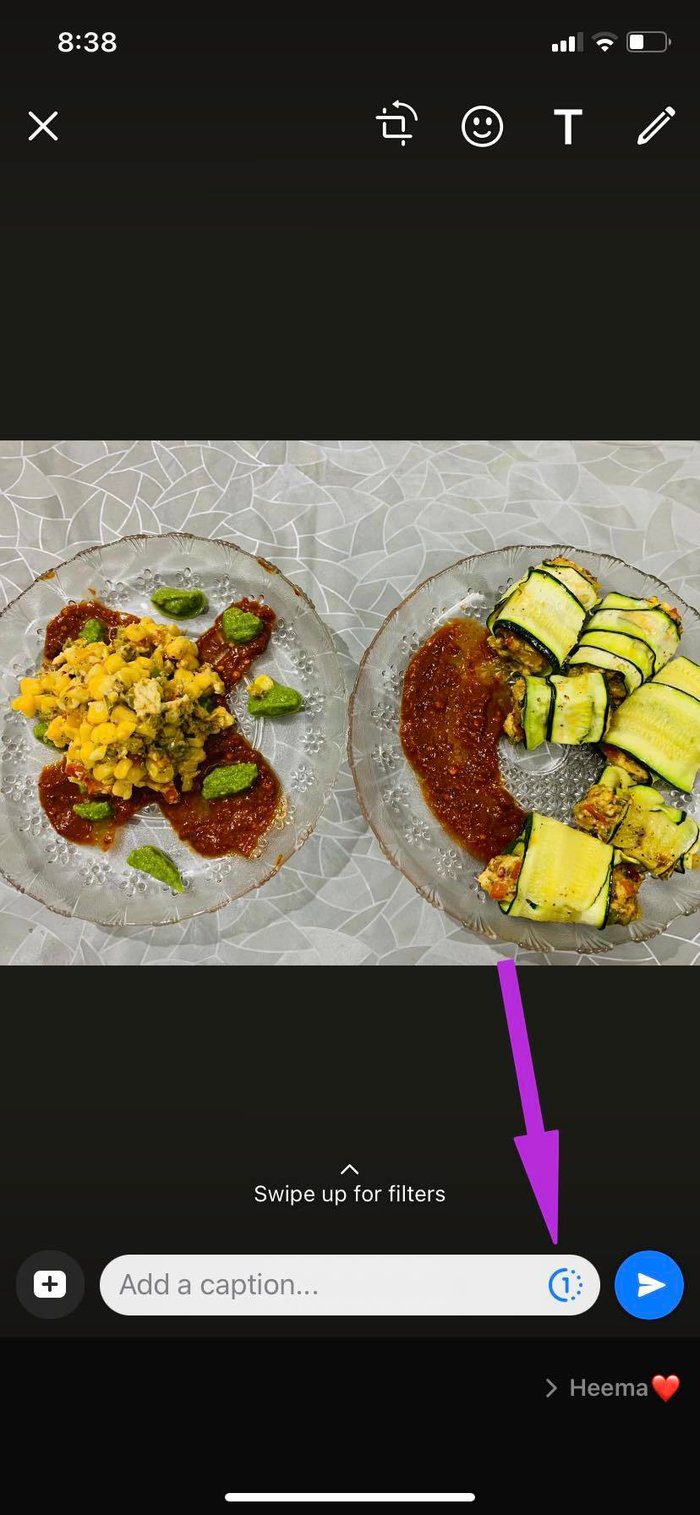
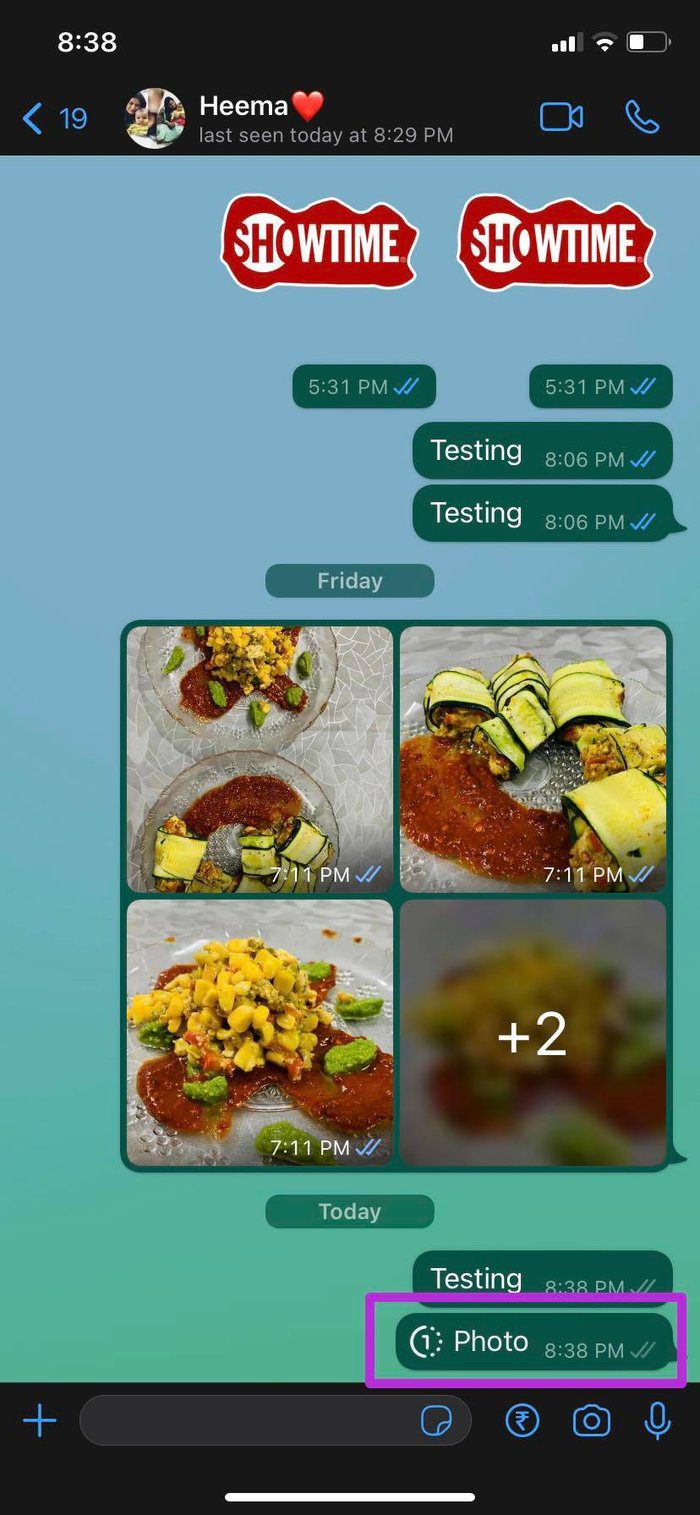
WhatsApp Sohbetini Dışa Aktar
Bu işlevlerle gelecekteki WhatsApp mesajlarının silinmesinden endişe duyuyor musunuz? Her zaman bir tür kanıt olarak konuşma ekran görüntüleri alabilirsiniz, ancak bu zaman alıcıdır ve uygulanabilir bir seçenek değildir. Bunun yerine, WhatsApp sohbetini bir zip dosyası olarak dışa aktarabilir ve başka bir yere kaydedebilirsiniz. İşte nasıl.
Aşama 1: Yedeklemek istediğiniz WhatsApp görüşmesini açın.
Adım 2: Üstteki kişi adına dokunun.
Aşama 3: Kişi bilgileri menüsünde aşağı kaydırın ve Sohbeti Dışa Aktar’ı seçin.
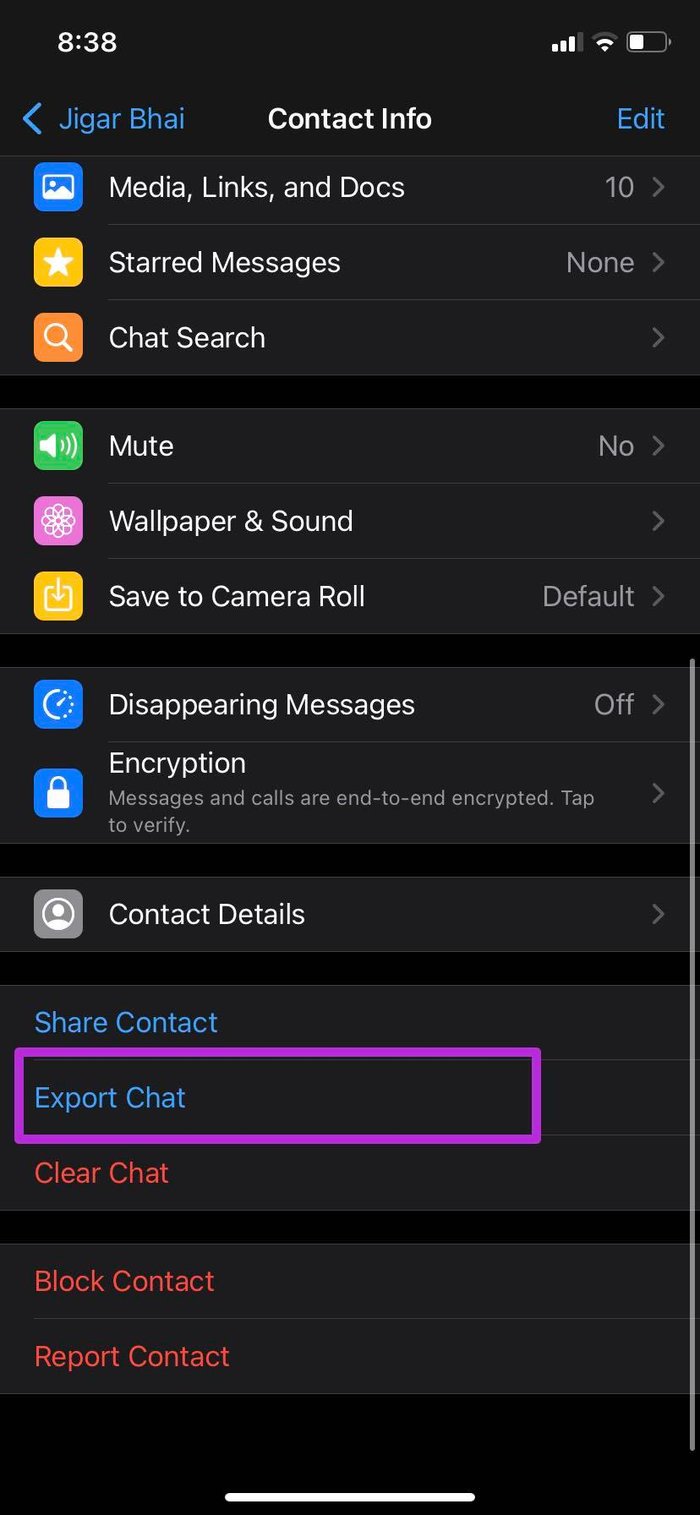
Adım 4: Sohbeti ekli medya ile veya medya olmadan dışa aktarma seçeneğiniz vardır.
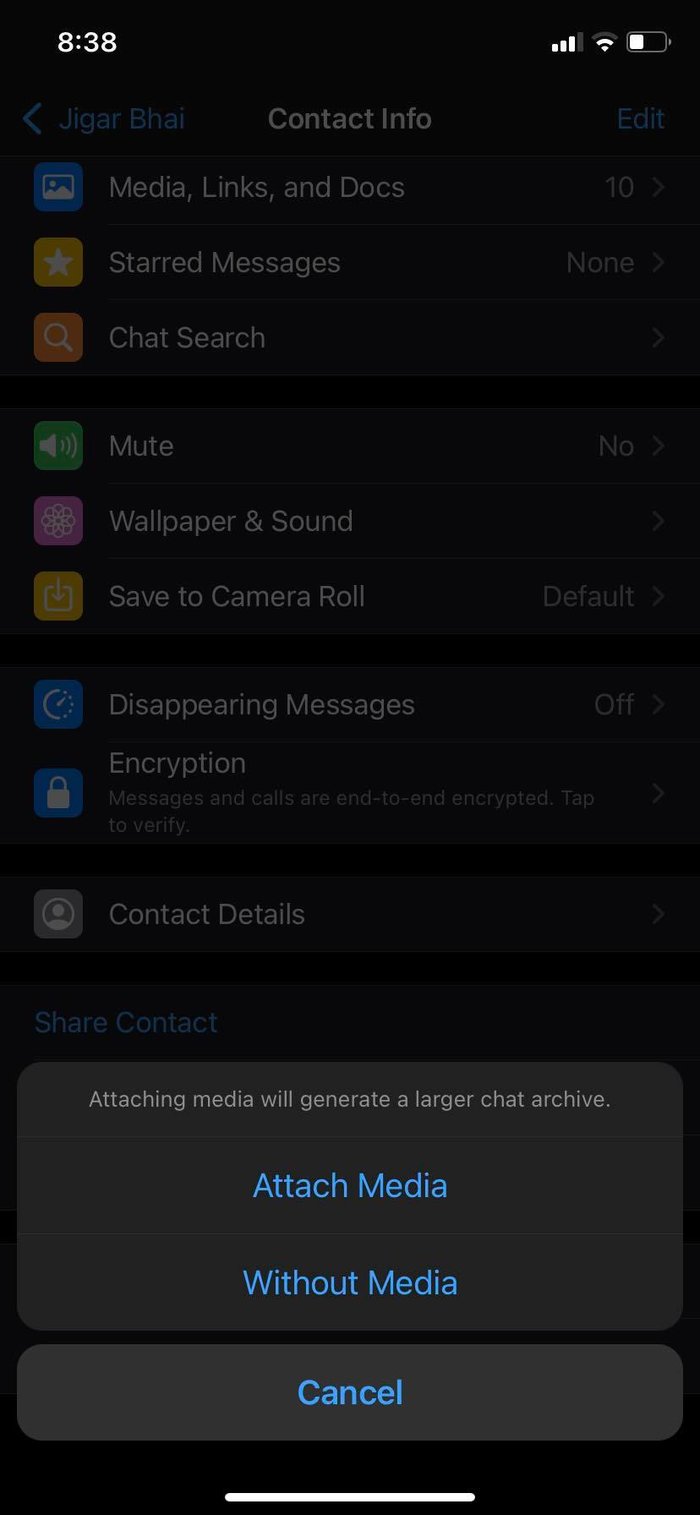
WhatsApp hızlı bir şekilde tüm verileri içeren bir zip dosyası oluşturacak ve dosyayı telefonunuza kaydedecektir.
WhatsApp Mesajlarını Yönetin
Bunlar, WhatsApp mesajlarınızın otomatik olarak silinmesinin olası nedenleridir. WhatsApp’ta aynı adımları takip edebilir ve başkaları için mesajları silebilirsiniz. WhatsApp mesajlarını kanıt olarak nasıl kaydetmeyi planlıyorsunuz? Yöntemlerinizi aşağıdaki yorumlarda paylaşın.




